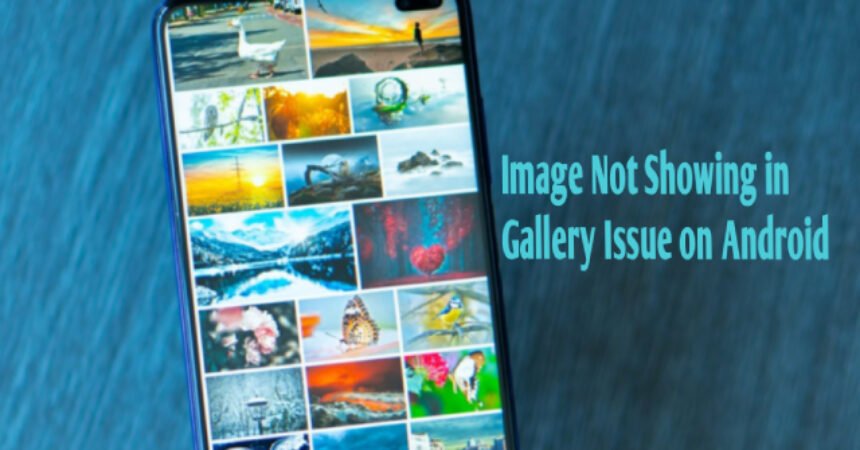के तपाइँ तपाइँको एन्ड्रोइड फोन मा एक निराशाजनक समस्या को अनुभव गर्दै हुनुहुन्छ, केवल ग्यालरी मा कुनै फोटो वा छविहरु देखिदैन भनेर पत्ता लगाउन को लागी? थप छुटेका छविहरू छैनन्: एन्ड्रोइडमा ग्यालरी मुद्दामा नदेखाइएका छविहरू कसरी समाधान गर्ने। यदि तपाईं एक हुनुहुन्छ Android प्रयोगकर्ता, तपाईंले त्रुटि अनुभव गरेको हुन सक्छ "छवि ग्यालेरीमा देखिएन"। चिन्ता नगर्नुहोस्, यो धेरै प्रयोगकर्ताहरु द्वारा रिपोर्ट गरिएको एक सामान्य समस्या हो। यो समस्या निम्त्याउने फाइल "" भनिन्छ।nomedia", जसले फोल्डरमा सुरक्षित गरिएका छविहरूलाई ग्यालरी एपहरूमा देखा पर्नबाट रोक्छ। यो त्रुटिले मिडिया फाइलहरू भएका सबै डाइरेक्टरीहरूलाई असर गर्छ। यस पोष्टमा, म तपाईंलाई कसरी गर्ने भनेर मार्गदर्शन गर्नेछु एन्ड्रोइडमा छविहरू नदेखाउने ग्यालरी फोटोहरू ठीक गर्नुहोस् सम्बोधन गरेर।nomedia मुद्दा। त्यसोभए, तपाइँ के को लागी प्रतीक्षा गर्दै हुनुहुन्छ? सबै सुरु गरौं!
.nomedia समस्यालाई सम्बोधन गर्ने चरणहरू जारी राख्दै, तपाईंले गर्नु पर्ने पहिलो कुरा Google Play Store बाट फाइल प्रबन्धक एप डाउनलोड गर्नु हो। तपाईंले एप इन्स्टल गरिसकेपछि, यसलाई खोल्नुहोस् र ".nomedia" फाइल भएको फोल्डरमा नेभिगेट गर्नुहोस्। तपाईं सजिलैसँग यो फाइल पहिचान गर्न सक्नुहुन्छ किनभने यसको नामको सुरुमा यसको अवधि ("।") छ। एकचोटि तपाईंले फाइल फेला पारेपछि, यसलाई मेटाउनुहोस् र आफ्नो फोन पुन: सुरु गर्नुहोस्। यसले समस्या समाधान गर्नुपर्छ र तपाईंको ग्यालेरीले डाइरेक्टरीमा रहेका सबै छविहरू देखाउन सुरु गर्नेछ। यदि समस्या रहिरह्यो भने, आफ्नो ग्यालेरी एपको डाटा र क्यास खाली गर्ने प्रयास गर्नुहोस् वा सेटिङहरू मार्फत एप प्राथमिकताहरू रिसेट गर्नुहोस्। यी सरल चरणहरूसँग, तपाईं सक्नुहुन्छ तपाईंको एन्ड्रोइडमा ग्यालरी त्रुटिमा नदेखाइएका छविहरू ठीक गर्नुहोस् यन्त्र।
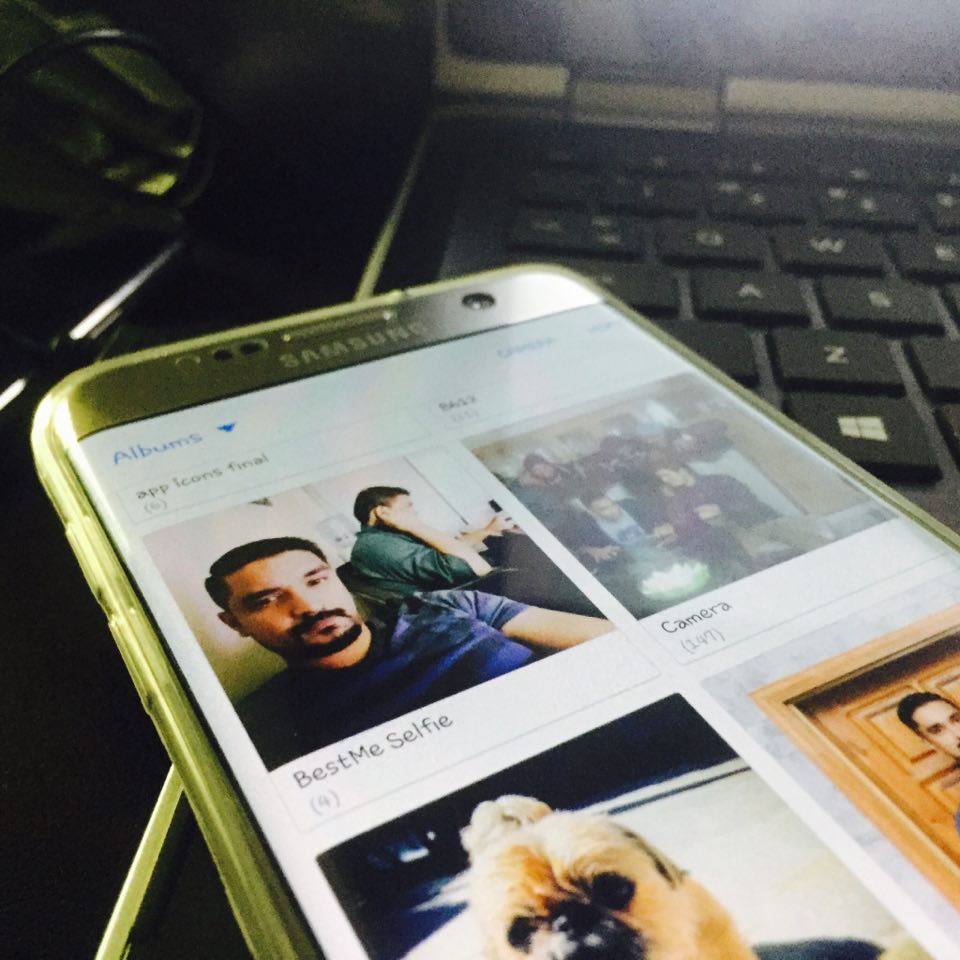
छवि ग्यालेरीमा देखिएन: चरण-दर-चरण गाइड
यदि तपाइँ तपाइँको एन्ड्रोइड ग्यालेरी तपाइँका छविहरू प्रदर्शन गर्न असफल भएको निराशाजनक समस्या अनुभव गर्दै हुनुहुन्छ भने, चिन्ता नगर्नुहोस् किनकि तपाइँ यसलाई समाधान गर्न केहि सरल चरणहरू छन्। यस समस्याको लागि सबैभन्दा सामान्य कारणहरू मध्ये एक फाइल भनिन्छ "।nomedia", जसले फोल्डरमा सुरक्षित गरिएका छविहरूलाई ग्यालरी एपहरूमा देखा पर्नबाट रोक्छ र मिडिया फाइलहरू समावेश भएका सबै डाइरेक्टरीहरूलाई असर गर्न सक्छ। जे होस्, त्यहाँ यस समस्याको लागि धेरै समाधानहरू छन्, र हामी तिनीहरूलाई नेभिगेट गर्न मद्दत गर्न यहाँ छौं। यस पोष्टमा, हामी तपाईंलाई यो समस्या समाधान गर्न मद्दतको लागि केही उपयोगी चरणहरू मार्फत मार्गदर्शन गर्नेछौं। हाम्रो चरण-दर-चरण गाइड अनुसरण गरेर, तपाईं समस्याको मूल कारण पहिचान गर्न र यसलाई समाधान गर्न आवश्यक कदमहरू चाल्न सक्षम हुनुहुनेछ।
- आफ्नो उपकरणमा, दुवै स्थापना गर्न निश्चित गर्नुहोस् ES फाइल एक्सप्लोरर र मिडिया रिस्क्यान.
- आफ्नो यन्त्रमा ES फाइल एक्सप्लोरर स्थापना गरेपछि, केवल एप खोल्नुहोस् र "शब्द" खोज्नुहोस्।nomedia"।
- तपाईंले विस्तारको साथ फाइलहरूको सूची प्राप्त गर्नुहुनेछ "।nomedia"। कृपया यो एक्सटेन्सन भएका सबै फाइलहरू मेटाउनुहोस्।
- मिडिया स्क्यान प्रारम्भ गर्न, कृपया मिडिया रिस्क्यान अनुप्रयोग खोल्नुहोस्, चयन गर्नुहोस् "सबै मिडिया"तपाईँको प्राथमिकताको रूपमा, र त्यसपछि क्लिक गर्नुहोस्"मिडिया स्क्यान सुरु गर्नुहोस्। "
- प्रक्रिया पूरा भएपछि, तपाइँ यसलाई खोलेर तपाइँको ग्यालरीमा तपाइँका सबै फोटो र भिडियोहरू पहुँच गर्न सक्नुहुन्छ।
अन्तमा, यी सुझावहरू पछ्याएर, तपाईं सजिलैसँग ग्यालेरीमा नदेखाइएका छविहरूको समस्या समाधान गर्न सक्नुहुन्छ। सबैभन्दा पहिले, कुनै पनि सफ्टवेयर अपडेटहरूको लागि जाँच गर्नुहोस् र ग्यालेरी एपको क्यास खाली गर्नुहोस्। दोस्रो, सुनिश्चित गर्नुहोस् कि मिडिया फाइलहरू तपाईंको उपकरणमा सही फोल्डरहरूमा भण्डारण गरिएका छन्। अन्तमा, वैकल्पिक समाधानको रूपमा तेस्रो-पक्ष ग्यालेरी एप प्रयोग गर्ने विचार गर्नुहोस्। यी रणनीतिहरू लागू गरेर, तपाइँ तपाइँको एन्ड्रोइड उपकरणमा तपाइँको बहुमूल्य सम्झनाहरू हेर्नको लागि सहज र झन्झट मुक्त अनुभवको आनन्द लिन सक्षम हुनुहुनेछ।.
तलको टिप्पणी सेक्सनमा लेखेर यस पोस्टको बारेमा प्रश्नहरू सोध्न नहिचकिचाउनुहोस्।